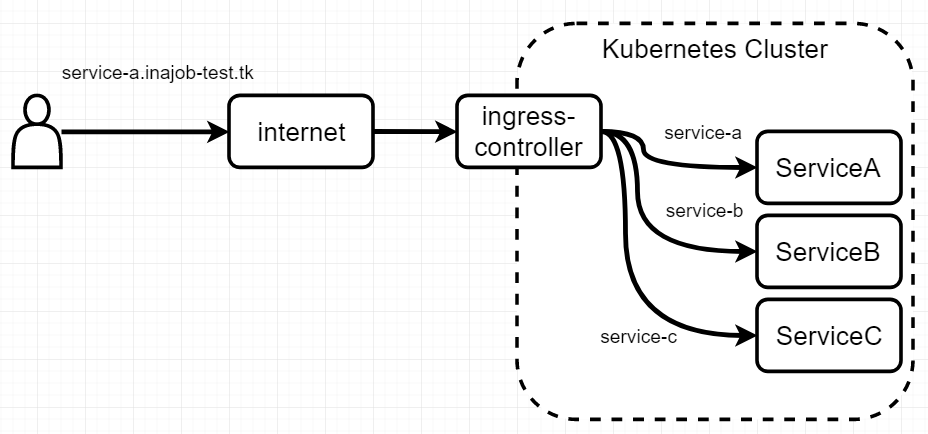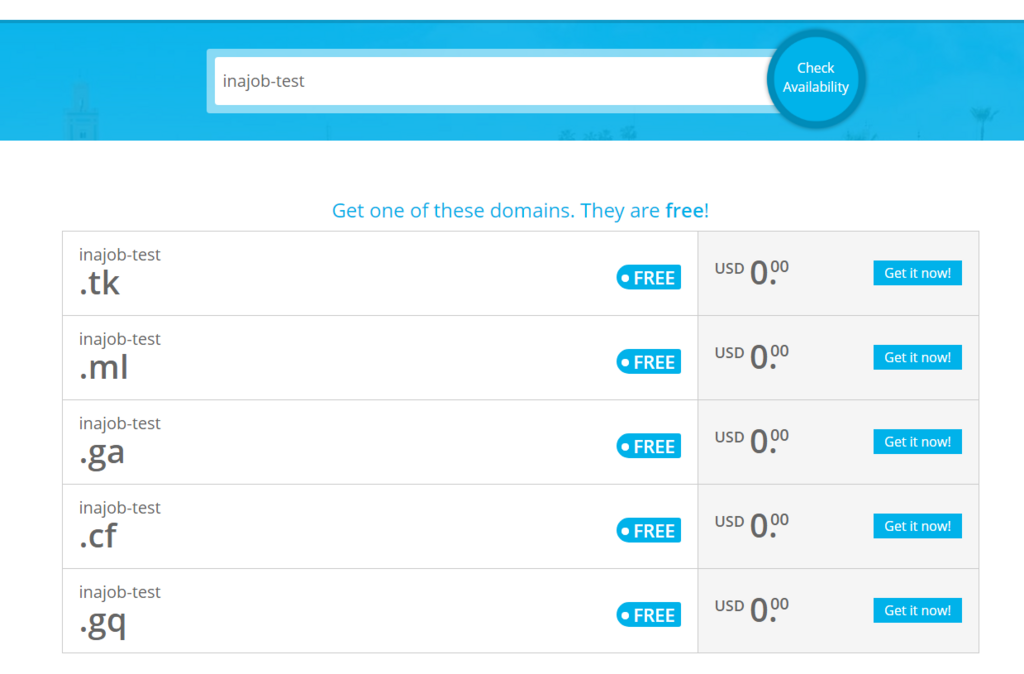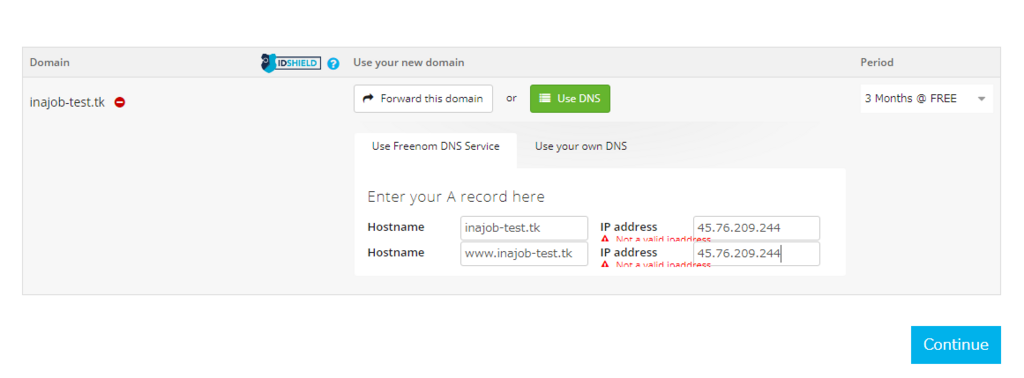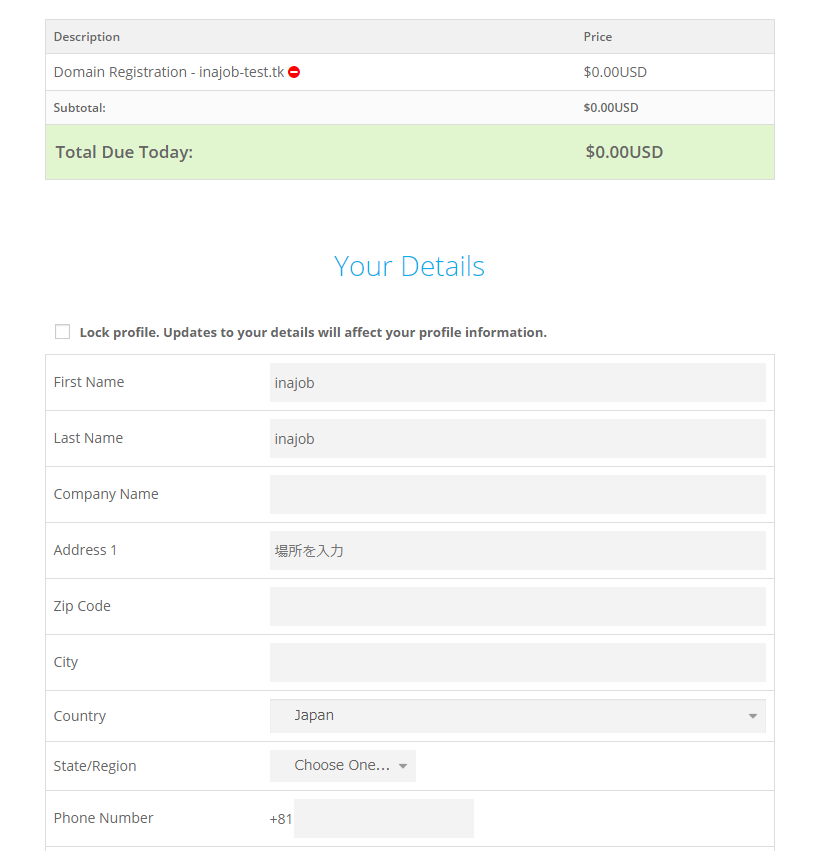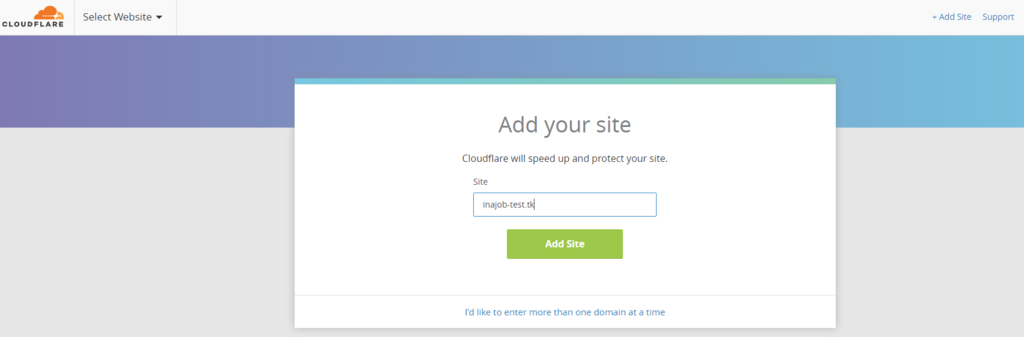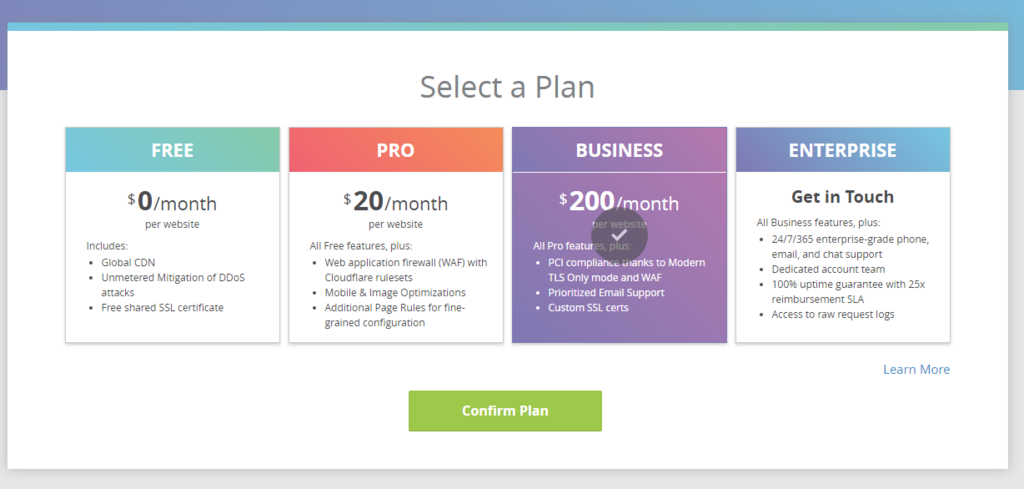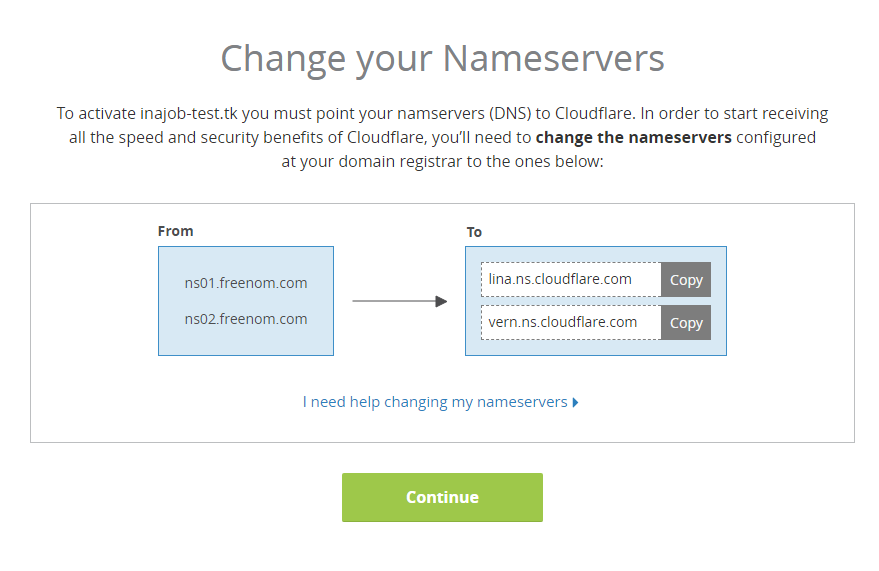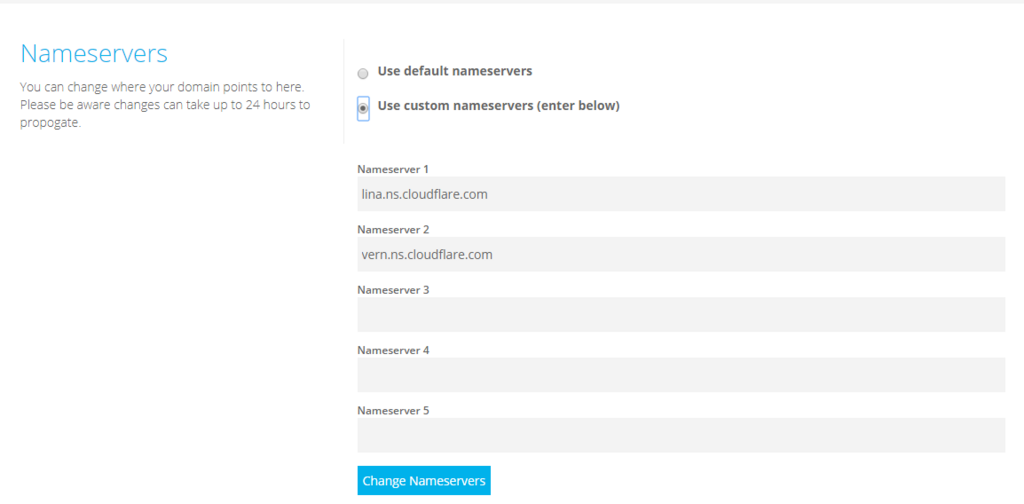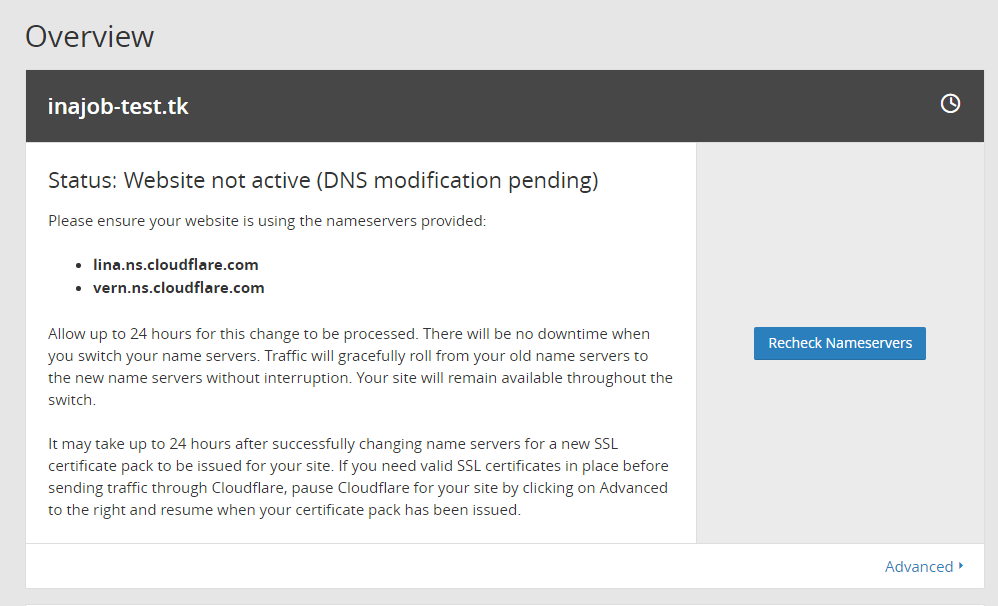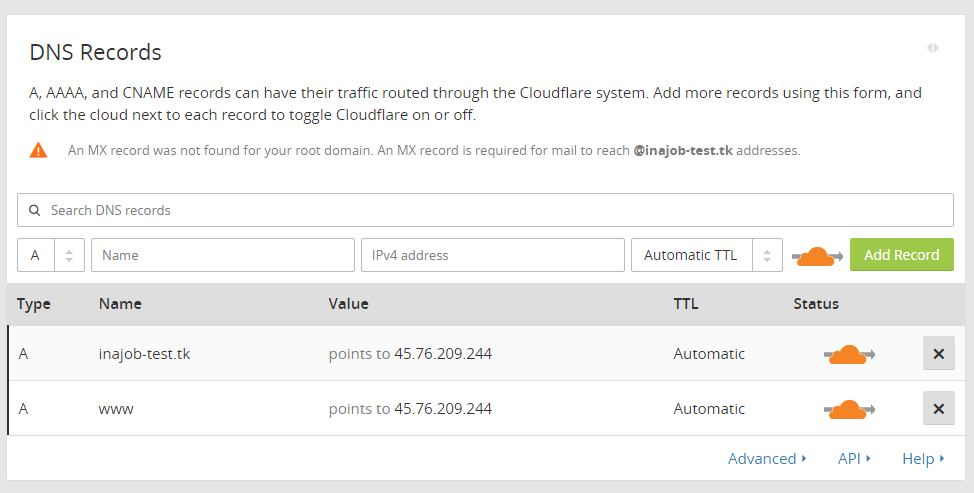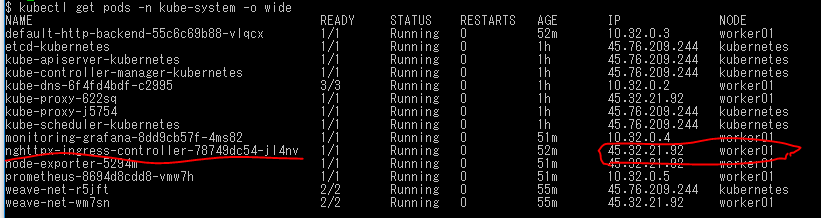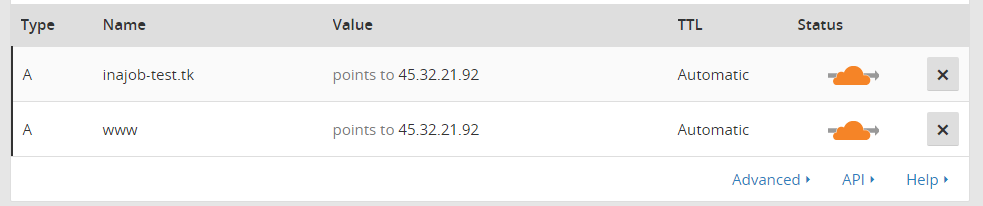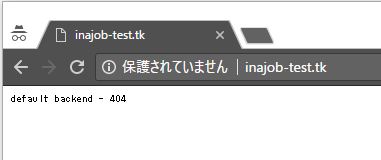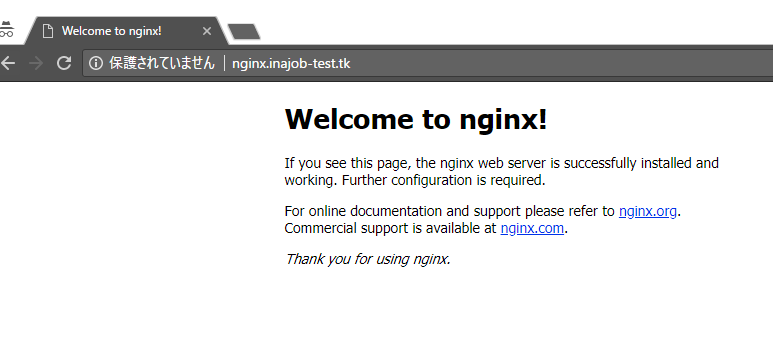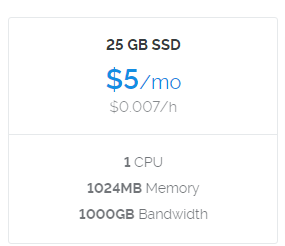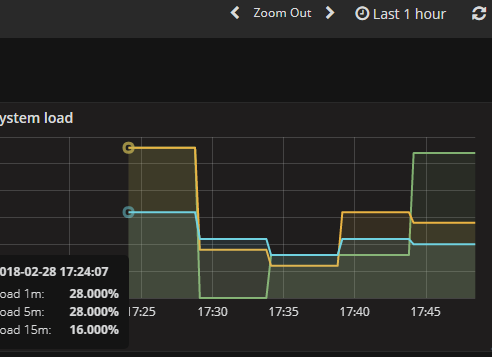Maker Faire Tokyo 2018に出展しました!
ここ数年と同様に、会社の知人のサークル「コネクト・ミー」に混ぜてもらって参加しました。
「コネクト・ミー」での僕の役割は、回路回りでのトラブルなどがあった際に知恵を貸すといった、「電子工作のスーパーバイザー」的なものです。
ただし、今回は7月に風邪で体調不良だったため、ほとんどお手伝いできず、、ただただ混ぜてもらっただけとなってしまいました。
今年は、「コネクト・ミー」としても”モノを売りたい!”というところで、コマーシャルMakerとしての出展を行いました。
「コネクト・ミー」メインの展示について
メインで販売していたのは、「みみにゃん」
電子工作的に面白いところはそれほどないのですが、耳の造形にこだわっており、そこそこそれっぽいネコミミだったのではと思っています。(会場内で購入してくれた方がつけているのをみて、わざわざ買いに来てくださる方がいるほどでした。)

また、みみと合わせて「ひげにゃん」という、猫の口を模したマスクを展示していました。(こちらは展示のみ)ひげにゃんは裏側に距離センサーが付いており、顔の前にマスクがある状態で、口をパクパクさせる動きを認識し、喋ったり、ひげが動いたりするというハイテク猫マスクです。

コネクト・ミーの展示は、子供連れの親子の方や、若い女性、カップルなど、多くの方にウケていました。
初めての販売だった「みみにゃん」についても、予定通りに売ることができました。
さて、ここまでは私が居候(?)させていただいている「コネクト・ミー」メインの展示の話でした。
コネクト・ミーの展示スペースの端を少し借りる形で、私も自分の作った電子工作の展示とキットの販売を行っていました。
inajobの独自コーナーについて
今年はコマーシャルMakerで参加ということで、僕は長年開発を続けている自作の電子楽器「RakuChord」を販売することにしました。完成品は難しそうなので、キットの販売です。

また、去年に引き続きですが、「組みひも組み器」「ESP-WROOM-02ゲーム機」「自作Gamebuino」を展示しました。
さらに新作として「o-bako on ESP32」というESP32を使ったゲーム機も展示しました。
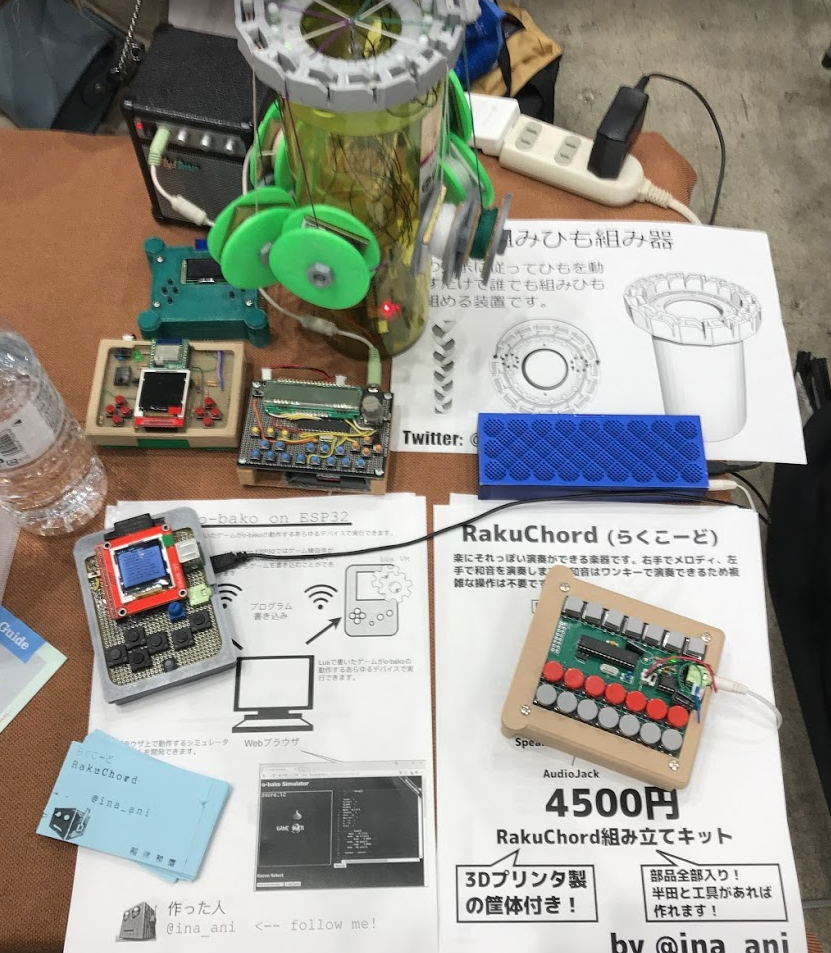
「組みひも組み器」は、興味を持ってくれる方が多く、たくさんの方が人が足を止めて説明を聞いてくれました。
またRakuChordを目当てに来てくれる方もいて、大変感激しました。
毎年自己紹介をすると「Twitterのこのアイコンの人ですね!」といわれることが多いので、今年は自分Tシャツを着て参加しました。

おかげで、ほかの方のブースに行った時にも一目で「おっあのひとだ!」と認識してもらえることが何度かありました。Twitterで活動してる方にはオススメです。
RakuChordのキットについて
RakuChordのキットについては、このイベントに向けてというわけではなく、ライフワーク的にコツコツと進めてきました。
このページを作ったのが今年の2月です。また同時にソースコードも公開しました。(GitHub - inajob/rakuchord)
そして、興味のありそうな知人にRakuChordの貸し出しなどを行い、人に使ってもらう際のノウハウを集めました。
布教用rakuchord完成 僕の知り合いの人に貸し出したりする用です! (興味ある人は連絡ください pic.twitter.com/EXHhHEt5PC
— ina_ani@MFT H06-01 (@ina_ani) February 7, 2018
2枚目のアルバム制作の合間にコソコソ練習して、なんとか出来た!
— 谷 瑠美 (@RumiTani) June 4, 2018
変わった楽器(・ω・)ノ
・#今日はここまで #世界に一つだけの花 #楽器演奏 #RakuChord pic.twitter.com/SVDCi5e6Wh
そうこうしていると今回のMaker Faire Tokyo 2018にコマーシャルMakerとして出ようというという話が出てきて、これは良い機会! ということでキットの準備を始めました。
組み立て説明書の作成
実はこれはMaker Faire Tokyo 2018参加が決まる前から作業していました。仮にこのイベントがなくともどこかでキットを配りたいなと思っていたからです。
1台を自分で組み立てる様子を写真で撮り、それに説明のテロップを追加して説明書を作成しました。
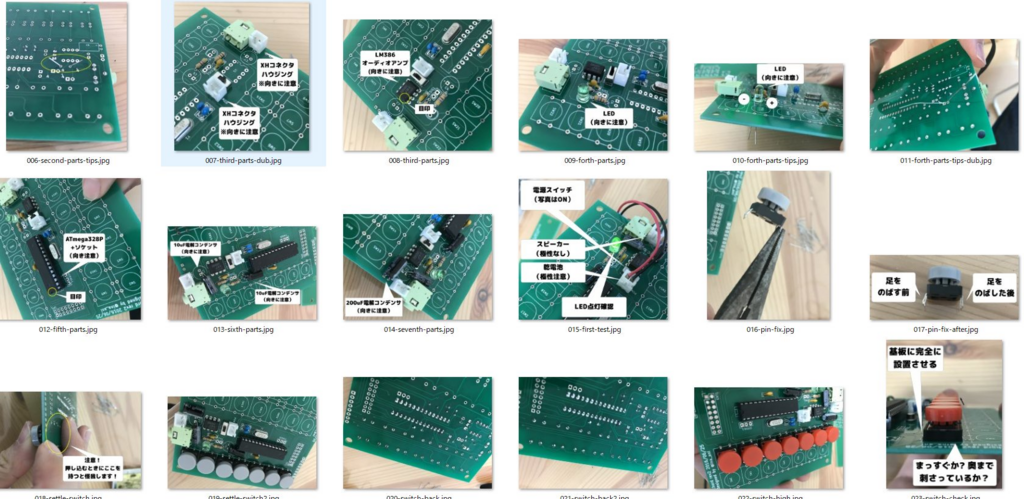
また部品の一覧表も作成しました。
手順は簡単なのですが、ステップにばらすと意外と枚数が多く、苦労しました。
販売個数の決定
今回は、お試しということで家に余っているRakuChordの基板(中国に発注する時は10枚で注文するので、大抵余る)を売ろう ということで、販売個数は8個に決定しました。
部品調達
基板は余っているものだったので、もう準備することはないのですが、それ以外の部品に関しては家にないので、調達する必要があります。
表計算ソフトに、必要な部品を列挙し、それぞれどこで何個購入するかをまとめて、発注しました。中国通販(AliExpress)で購入したり、普通に秋葉原の小売店で必要数購入したりして、部品をそろえました。
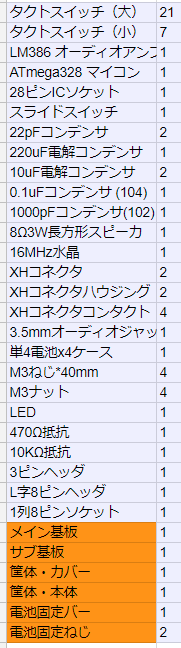
それぞれの部品の価格についてもまとめておきました。
部品製作(筐体)
今回は8個ということで、我が家にある3Dプリンタで作成しました。休みの日や、早く帰宅した日を利用して、淡々と出力しました。
3DデータはOpenSCADで作成しています。(後ほど公開予定です)
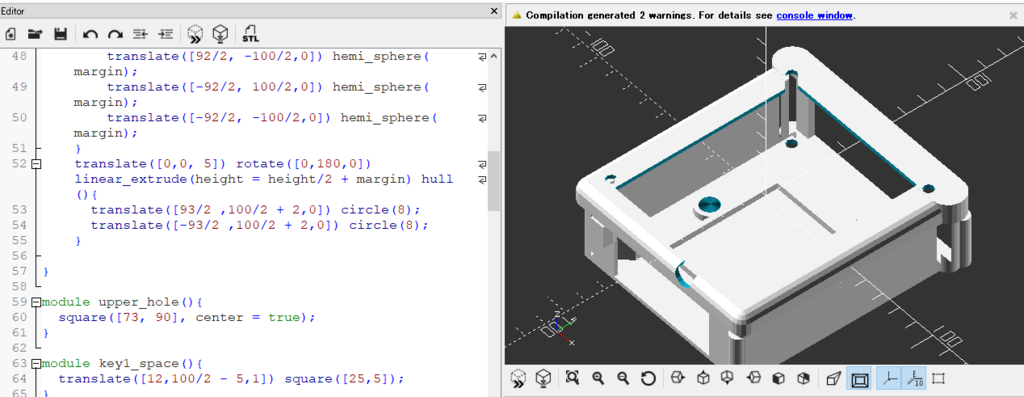
価格決定
ここはかなり悩みました。今回は単純に材料費の合計にマジックナンバーを掛けるという方式で価格を決定しました。
極端に安く売ることもできるのですが、売れば売るほど損をするようでは、僕の財布も、モチベーションも保てません。
スイッチサイエンスで販売されているキットの価格なども参考にしつつ、大まかな価格感を決定しました。
「4500円」
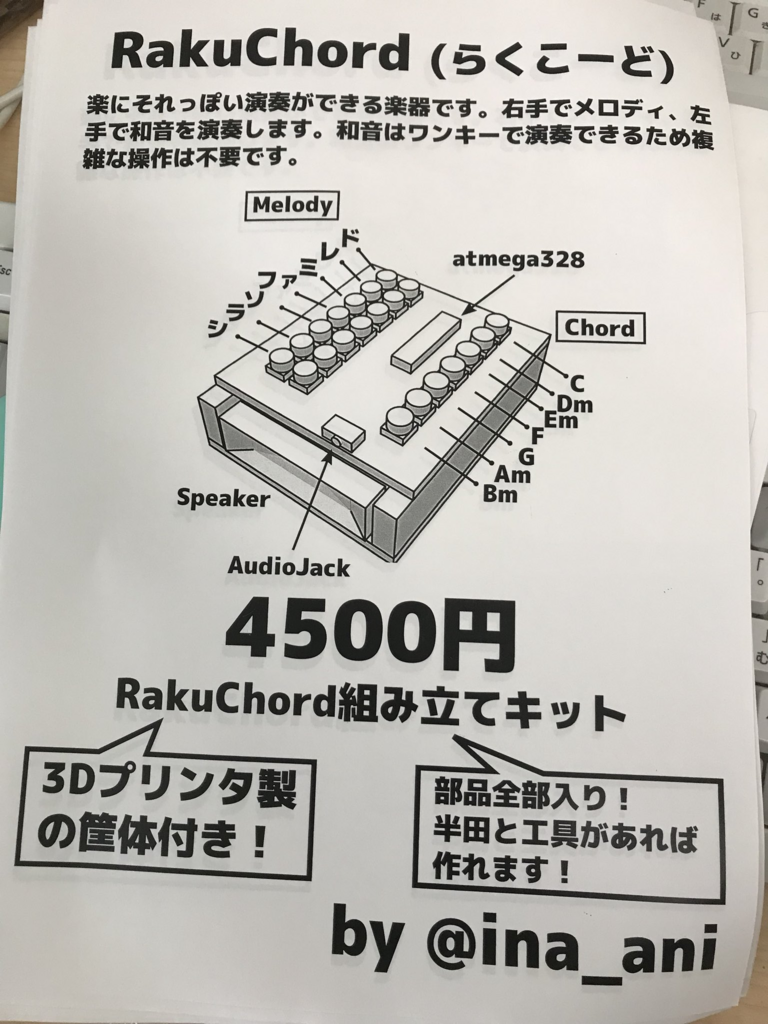
これが高いと感じるか、妥当と感じるかは人それぞれなのかなと思います。。
検品
キットなので組み立てて動作を確認することができません。怪しい部品については部品単位で動作を確認します。特に中国通販で買ったICに関しては、動作が怪しい気がしたので、確認したところ実際に期待した動作をしないものがあったりしました。
キッティング
部品が次々と届くわけですが、販売用にこれらをキット化する必要があります。文具屋やダイソーなどで小分けの袋を購入したり、説明用のチラシをネットプリントで印刷します。
そしてそれらをキットとしてパックします。

 細かく紛らわしい部品が多いので、一度詰めた後に再度確認しました。
細かく紛らわしい部品が多いので、一度詰めた後に再度確認しました。
運搬
わざわざ見出しを書きましたが、今回は8個だけだったので、普通に手提げ袋に入れて自分で運びました。大量に売るとなると運搬も業者に頼むなどが必要なのだろう、と思いました。
販売
実際の販売は楽しいものでした。Maker Faire Tokyoには何度も出展したことがあるので、同じ感じなのですが、販売をしていると、プラスアルファで「売れる」という喜びがあります。
たくさん在庫があると、売れ残ったらどうしよう・・みたいに思うところですが、今回は8個ということで、気楽に構えていました。
結果6個売れるということで、なかなかの戦果だったのでは?と思います。
まぁ実際買ってくれた方の多くは、以前からの知り合いやTwitterで仲良くしている方たちだったので、コネで売った 感はあります。初見でも「ほしい!」と思わせる何かを作るのは、大変なのだなと感じました。
販売後
Twitterなどで作成報告を書いてくださっている方もいて、販売後も楽しみがあります。(不備があるかも、、と考えると心配ではありますが・・)自分の作ったものが、他人にも認められて、購入されて、しかも活用されている!というのを見られるのはとても感慨深いものがあります。
まとめ
今回は自分で作った電子工作作品を他人に販売するという貴重な体験ができました。
RakuChordはライフワーク的に作っている楽器で、今後もソフトウェア面、ハードウェア面ともに改良を続けていく予定です。
また面白いものができたら販売していきたいなと感じました。次はネットで販売するのをやってみたいな!











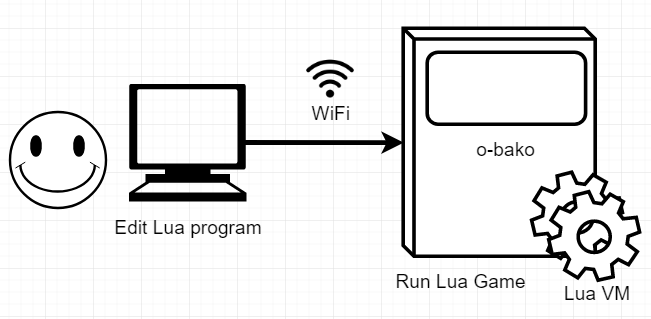
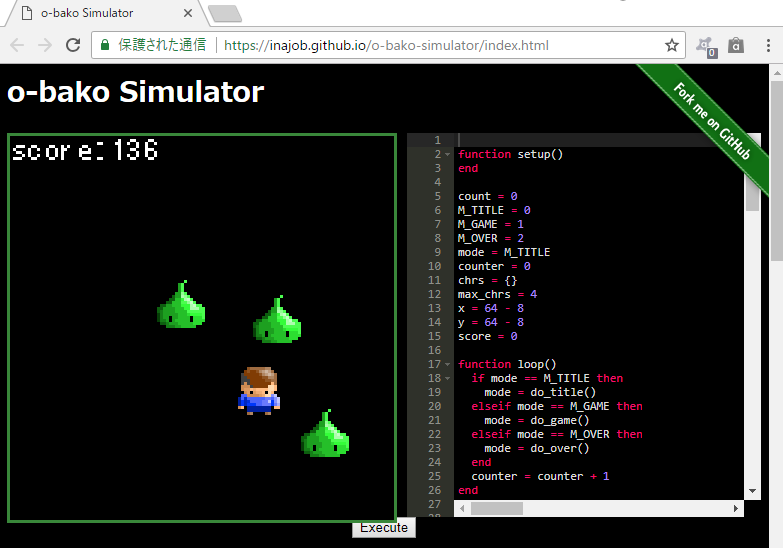

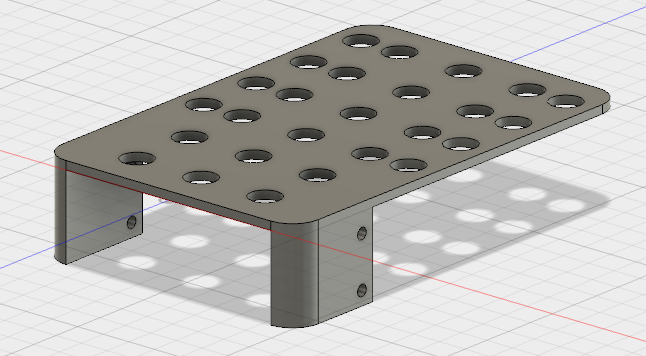

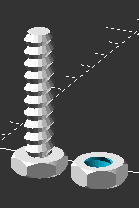
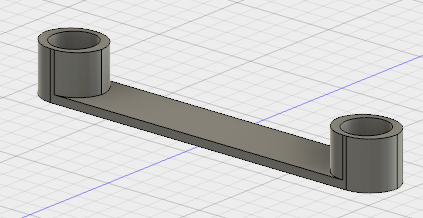
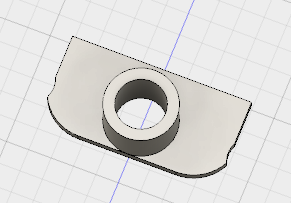
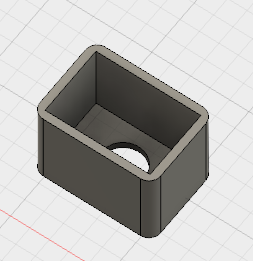


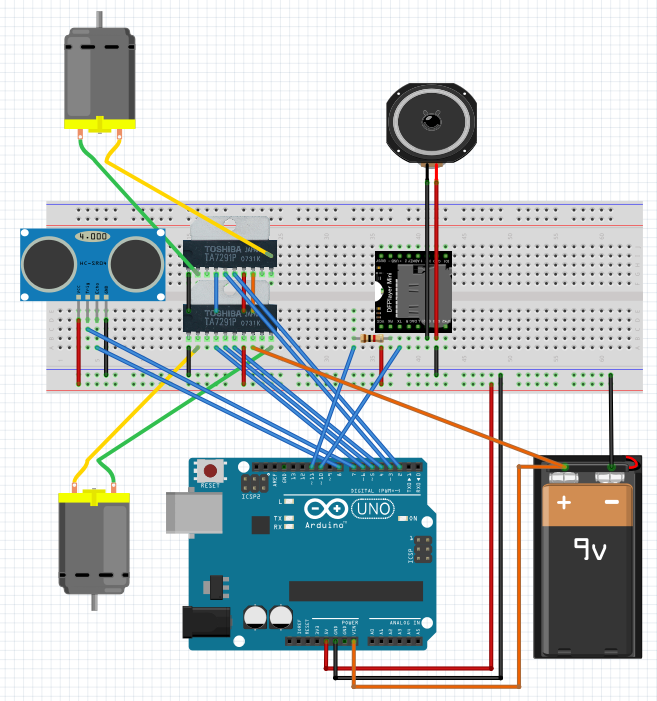




![Rasbee ミニ MP3 プレイヤー DF-Player 音声ヴォイスモジュール TFカード Arduino対応 3個 [並行輸入品] Rasbee ミニ MP3 プレイヤー DF-Player 音声ヴォイスモジュール TFカード Arduino対応 3個 [並行輸入品]](https://images-fe.ssl-images-amazon.com/images/I/51XjmnAdMFL._SL160_.jpg)